Zalo Web on versio, joka auttaa käyttäjiä kirjautumaan sisään Zaloon tietokoneen selaimilla, kuten Chrome, Coc Coc, Firefox, Opera... Zalo Webin avulla käyttäjät voivat chattailla Zalo Onlinea mukavasti suoraan selaimella joka päivä. !
Kuinka kirjautua sisään Zalo Webiin keskustellaksesi selaimella
Ohjeet QR-koodien skannaamiseen Zalo Webin käyttöä varten
Ennen kuin suoritat seuraavat vaiheet, varmista, että puhelimeesi on asennettu vastaava Zalo for Mobile -versio:
- Lataa Zalo iOS:lle
- Lataa Zalo Androidille
- Lataa Zalo Windows Phonelle
Vaihe 1: Ensimmäinen käyttökerta, Zalo Login -käyttöliittymä tulee näkyviin . Tässä on 3 kirjautumisvaihtoehtoa:
- Tili: Kirjaudu sisään Zalo-tilisi puhelinnumerolla ja salasanalla.
- QR-koodi: Skannaa QR-koodi puhelimella Zalo.
- Kirjautumispyyntö: Lähetä kirjautumispyyntö laitteesi Zalo-sovellukseen.
Täällä valitsemme kirjautumisen QR-koodilla.
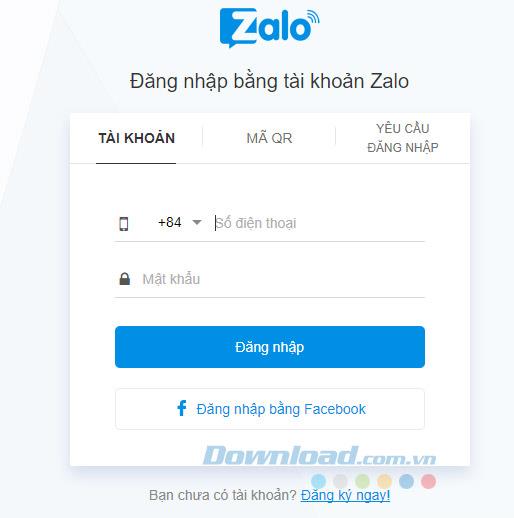
Vaihe 2: Avaa seuraavaksi Zalo-sovellus mobiililaitteella, napsauta kolmen vaakapisteen kuvaketta ja napsauta sitten hakukentän vieressä olevaa QR-koodikuvaketta . Kun Scan QR Code -näyttö tulee näkyviin, osoita puhelimen kamera verkkoselaimen QR-koodiin. Napsauta seuraavaksi Kirjaudu sisään , jos haluat kirjautua sisään Zalo Webiin.
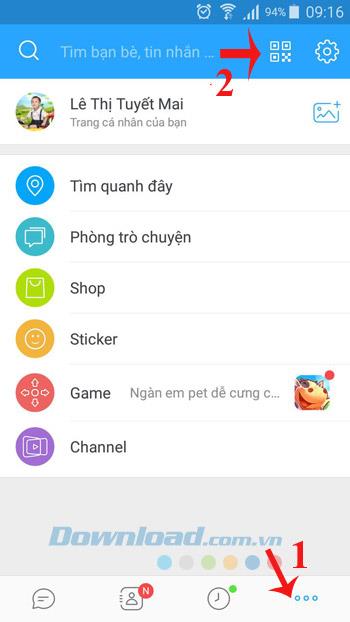

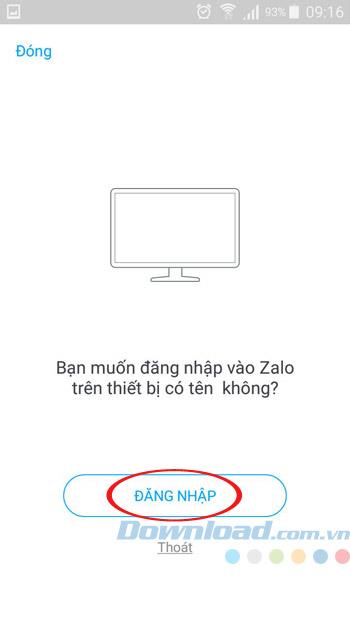
Vaihe 3: Nyt voit käyttää Zaloa verkossa chattailuun, soittamiseen ja tekstiviestiin ilmaiseksi. Puhelimesi yhteystiedot sekä viestit ja puhelut synkronoidaan avuksesi. Chat-prosessin aikana voit lähettää liitteitä, lähettää kuvia sekä lisätä hymiöitä haluamallasi tavalla.
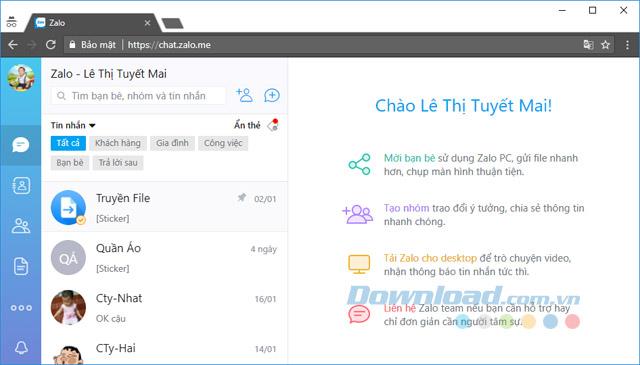
Määritä Zalo Web -ilmoitukset selaimeen
1. Aseta uuden viestin ilmoitusääni Zaloon
Jos haluat määrittää uuden viestin saapuvan äänen, napsauta Asetukset -välilehteä (rataskuvake) näytön vasemmassa sarakkeessa ja valitse sitten Uusi viestin ilmoitusääni. Napsauta sitten Tallenna asetukset -painiketta tallentaaksesi muutokset.
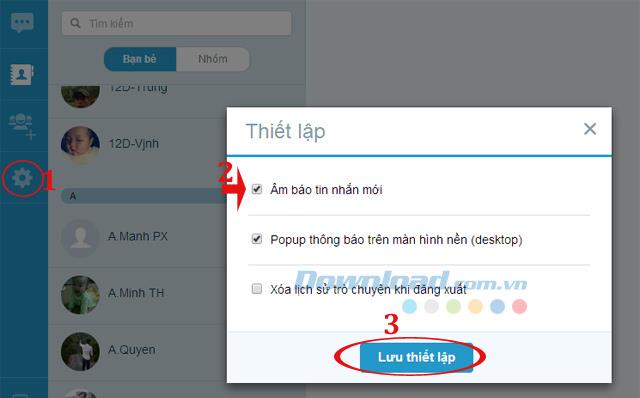
2. Aseta ilmoitusponnahdusikkuna työpöydälle (työpöytä)
Vaihe 1: Jos haluat näyttää ilmoitusponnahdusikkunan, kun saat uuden viestin, toimi seuraavasti. Selaimesta riippuen menetelmä on erilainen. Kun olet kirjautunut sisään Zaloon onnistuneesti Chrome- selaimella , näet alla olevan ilmoitusrivin. Napsauta Napsauta tätä aktivoidaksesi uuden viestin ilmoitusominaisuuden tietokoneellasi. Jatka sitten napsauttamalla Salli.

Jos käytät Firefox- selainta , napsauta Napsauta tätä ilmoituksessa aktivoidaksesi ilmoitusominaisuuden, jatka sitten avattavan valikon nuolen napsauttamista ja valitse Näytä ilmoitukset aina aktivoidaksesi uuden viestin ilmoitusominaisuuden.
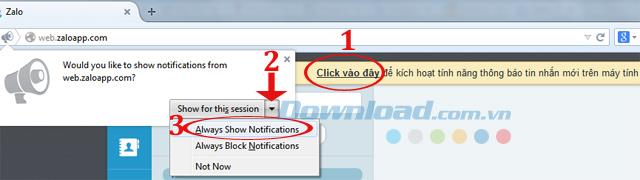
Mitä tulee Opera- selaimeen , napsauta Napsauta tätä ilmoituksessa aktivoidaksesi ilmoitusominaisuuden ja jatka sitten Salli- painikkeen napsauttamista hyväksyäksesi aktivoinnin.

Vaihe 2: Napsauta sitten Asetukset ja valitse sitten työpöydän ponnahdusikkunan ilmoitusruutu. Napsauta sitten Tallenna asetukset -painiketta tallentaaksesi muutokset.
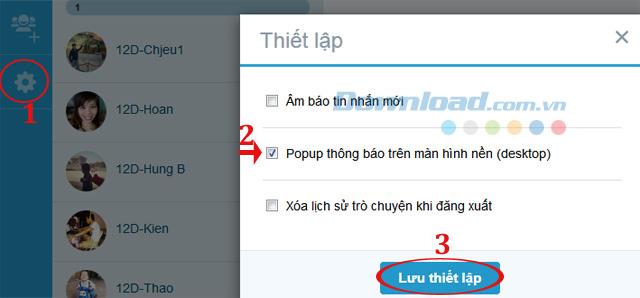
Vaihe 3: Nyt, aina kun joku lähettää sinulle viestin, saat alla olevan ilmoituksen. Jos jätät sen kaiuttimeen, kuulet mukana tulevan äänen.
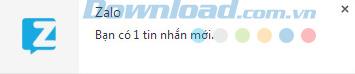
3. Aseta chat-historian poistaminen uloskirjautumisen yhteydessä
Jos haluat poistaa koko chat-historian selaimesta joka kerta, kun kirjaudut ulos, napsauta Asetukset-välilehteä ja valitse Poista chat-historia kirjautuessasi ulos. Napsauta sitten Tallenna asetukset -painiketta tallentaaksesi viimeisimmät muutokset.
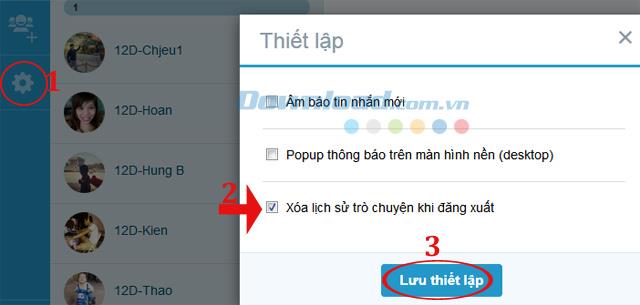
Tai kun napsautat uloskirjautumiskuvaketta näytön vasemmassa alakulmassa, näkyviin tulee ilmoitus, haluatko kirjautua ulos ZaloWebistä vai et? Jos haluat nyt poistaa keskusteluhistorian, valitse Poista chat-historia kirjautuessasi ulos -valintaruutu . Napsauta sitten Kyllä kirjautuaksesi ulos Zalosta.
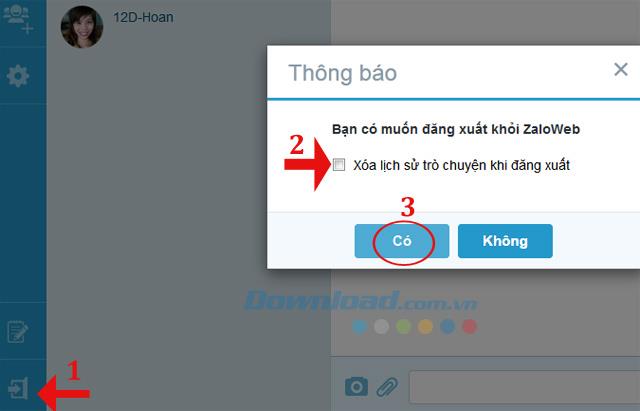
Video-ohjeet Zalo Webin käyttöön suoraan selaimessa
Joten tiedät jo kuinka käyttää Zalo Web -versiota. Se on melko yksinkertaista, eikö? Zalon käytön lisäksi voit käyttää Yahooa, Viberiä, Skypeä ... chattailuun, soittaa ilmaisia puheluita ja lähettää tekstiviestejä ystävillesi ilmaiseksi.
![Xbox 360 -emulaattorit Windows PC:lle asennetaan vuonna 2022 – [10 PARHAAT POINTA] Xbox 360 -emulaattorit Windows PC:lle asennetaan vuonna 2022 – [10 PARHAAT POINTA]](https://img2.luckytemplates.com/resources1/images2/image-9170-0408151140240.png)
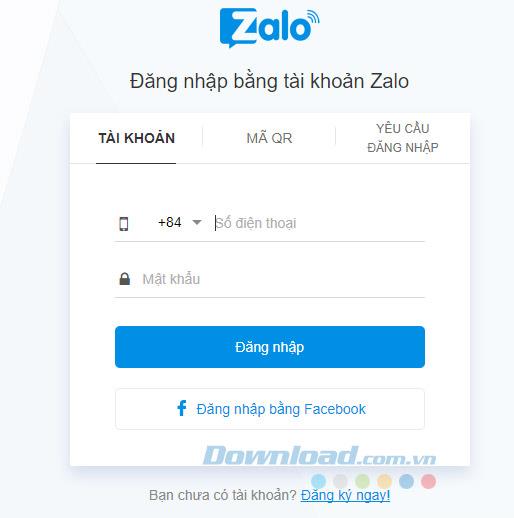
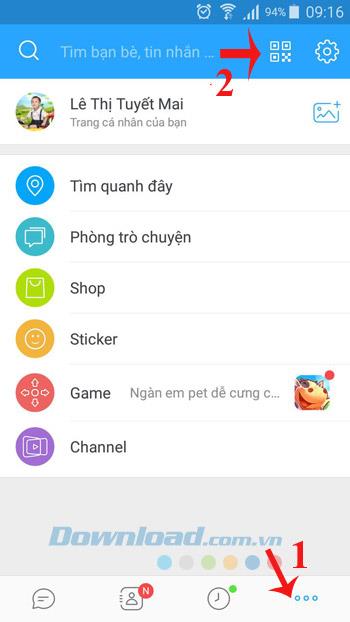

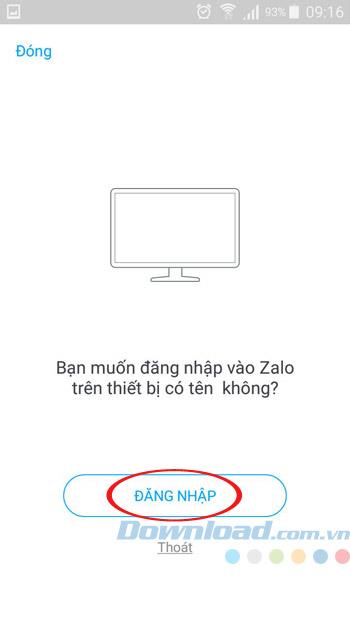
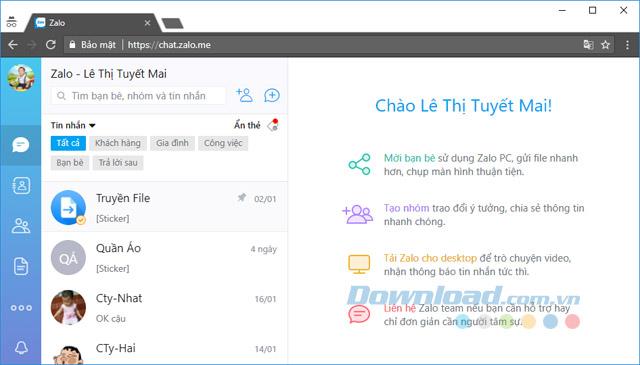
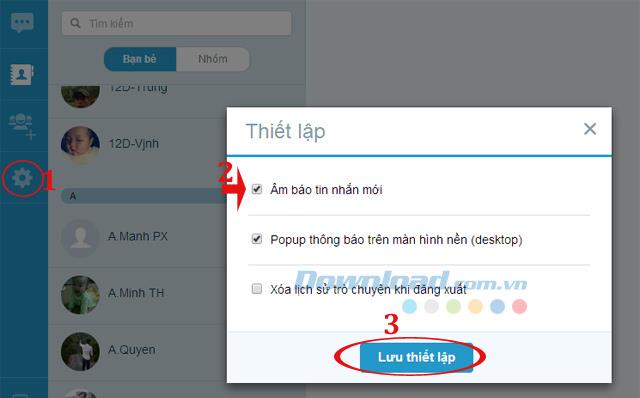

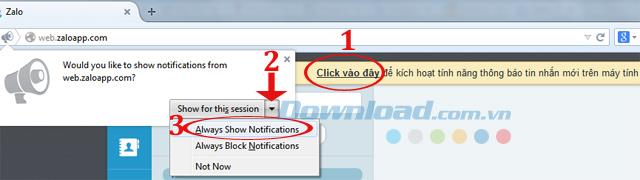

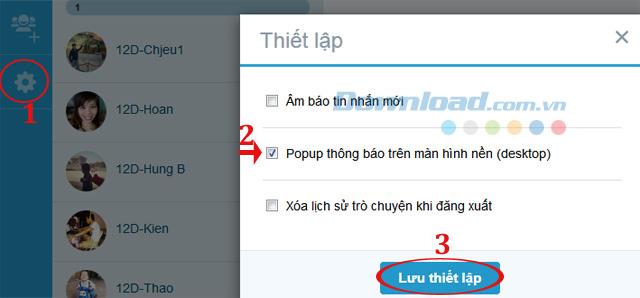
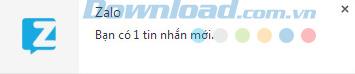
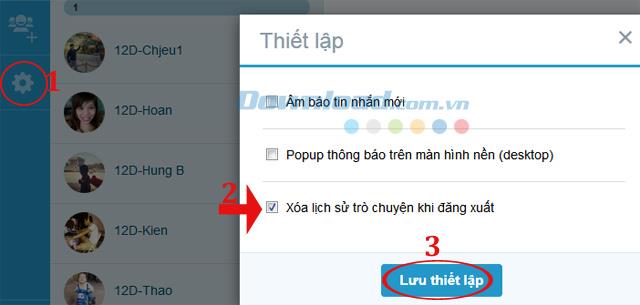
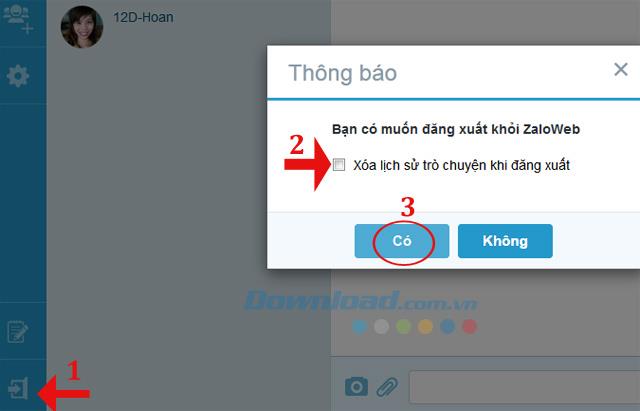
![[100 % ratkaistu] Kuinka korjata Error Printing -viesti Windows 10:ssä? [100 % ratkaistu] Kuinka korjata Error Printing -viesti Windows 10:ssä?](https://img2.luckytemplates.com/resources1/images2/image-9322-0408150406327.png)




![KORJAATTU: Tulostin on virhetilassa [HP, Canon, Epson, Zebra & Brother] KORJAATTU: Tulostin on virhetilassa [HP, Canon, Epson, Zebra & Brother]](https://img2.luckytemplates.com/resources1/images2/image-1874-0408150757336.png)

![Kuinka korjata Xbox-sovellus, joka ei avaudu Windows 10:ssä [PIKAOPAS] Kuinka korjata Xbox-sovellus, joka ei avaudu Windows 10:ssä [PIKAOPAS]](https://img2.luckytemplates.com/resources1/images2/image-7896-0408150400865.png)
